Hey小伙伴们,今天来聊聊一个看似神秘但其实超级实用的电脑技能——如何更新或安装BIOS,是不是听起来有点技术宅的感觉?别担心,我会用最简单的语言带你一步步了解这个过程。
BIOS(Basic Input/Output System)是电脑启动时最先运行的软件,它负责初始化硬件设备,然后加载操作系统,BIOS的更新对于电脑性能和稳定性来说非常重要。
我们为什么要更新BIOS呢?更新BIOS可以修复已知的错误,提高系统稳定性,有时还能解锁一些硬件的新功能,更新BIOS也有一定的风险,如果操作不当,可能会导致电脑无法启动,一定要按照正确的步骤来操作。
-
准备工作:在开始之前,确保你的电脑电池充满电,或者连接电源适配器,以防在更新过程中断电,准备好BIOS更新文件,这通常是从电脑制造商的官方网站下载的。
-
下载BIOS更新文件:访问你的电脑品牌的官方网站,找到支持页面,输入你的电脑型号,然后下载最新的BIOS更新文件,确保下载的文件与你的电脑型号完全匹配。
-
备份当前BIOS:在更新之前,建议备份当前的BIOS,以防万一更新失败,你可以恢复到原来的版本。
-
更新BIOS:这一步通常有几种方法,一种是通过Windows系统直接更新,另一种是通过启动盘启动电脑后更新,如果你不熟悉这些操作,可以查看电脑制造商提供的详细指南。
-
Windows系统更新:双击下载的BIOS文件,按照屏幕上的提示进行操作,这个过程会自动进行,你只需要确认更新即可。
-
启动盘更新:如果你的电脑不支持Windows系统直接更新BIOS,你可能需要制作一个启动盘,这通常涉及到使用USB闪存盘,将BIOS更新文件复制到其中,然后从这个启动盘启动电脑,按照屏幕上的提示更新BIOS。
-
-
重启电脑:更新完成后,重启电脑,在启动过程中,你可能需要按特定的键(比如F2或Del)进入BIOS设置,确认更新是否成功。
-
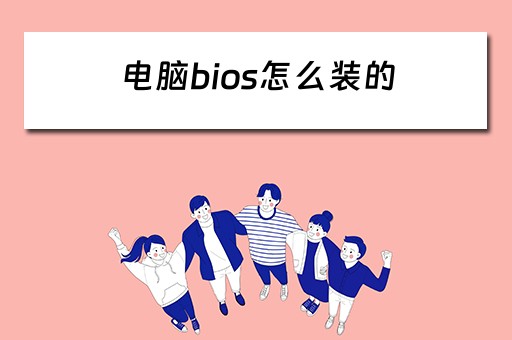
检查更新结果:进入BIOS设置后,查看BIOS版本是否已经更新到最新的版本,如果没有,可能需要重新尝试更新过程。
-
注意事项:在更新BIOS的过程中,不要强行关机或重启电脑,这可能会导致更新失败,确保你的电脑在更新过程中不会受到干扰。
更新BIOS是一个相对高级的操作,如果你对此不太熟悉,建议在有经验的朋友或专业人士的帮助下进行,但如果你愿意尝试,按照上述步骤,你完全可以自己完成这项任务。
记得在完成更新后,检查电脑的性能和稳定性,确保一切正常运行,如果遇到任何问题,不要犹豫,及时联系电脑制造商的技术支持,希望这些信息能帮助你更好地理解和掌握更新BIOS的技能,让你的电脑运行得更加顺畅!






还没有评论,来说两句吧...